C’est de loin le problème le plus courant que nous rencontrons chez Direct Computers. Et heureusement, c’est une solution très simple la plupart du temps.
Alors, décomposons-le. Vous allumez votre nouvelle machine, en vous assurant que le clavier et la souris sont branchés, et vous êtes sûr que votre HDMI ou votre écran est tous connecté, et vous pouvez entendre votre PC vrombir, donc cette partie va bien. Mais tout ce que vous avez sur votre moniteur ou votre téléviseur est le message « Pas de signal ». Alors, qu'est-ce qui ne va pas ?
Le moniteur fonctionne-t-il correctement ?
Vérifiez d’abord le moniteur lui-même : est-il allumé ? Y a-t-il un feu vert ? Les câbles sont-ils correctement branchés ? Il est préférable d'éliminer le moniteur avant d'effectuer d'autres vérifications. Vérifiez les paramètres de votre moniteur individuel pour cela.
Vos câbles fonctionnent-ils et sont-ils correctement branchés ?
La vérification suivante consiste à vérifier les câbles eux-mêmes. Si le PC fonctionne mais pas l'écran, vérifiez tous vos câbles, essayez de changer un câble si possible, pour éliminer la possibilité que ce soit le câble plutôt que la machine qui soit en faute.
Les câbles sont-ils branchés sur le bon port ?
Le plus souvent, l’écran du moniteur a probablement été branché sur le mauvais port.
Voici un schéma de l'arrière d'un ordinateur typique :
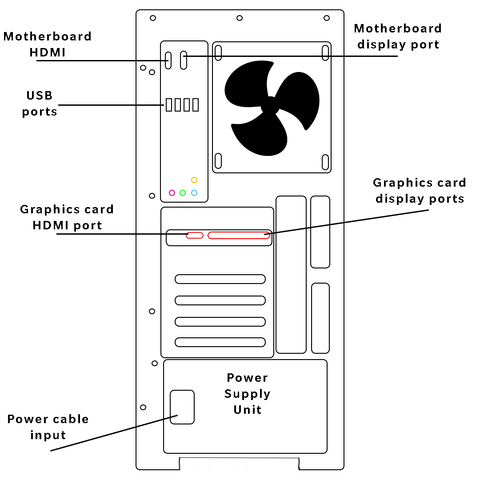
Nous avons répertorié les parties les plus importantes pour ce blog, mais comme vous pouvez le constater, il existe plusieurs options de branchement des écrans. En haut se trouve généralement la carte mère avec la carte graphique intégrée, et vers le milieu se trouve la carte graphique.
As-tu une carte graphique séparée ?
Si tel est le cas, il est possible que vous utilisiez la mauvaise prise. Avec la plupart des PC, en particulier les PC de jeu, il existe deux ports pour les graphiques : les graphiques intégrés connectés à la carte mère et les cartes graphiques. De nos jours, la plupart de nos PC sont équipés de leur propre carte graphique, le port d'affichage doit donc être branché directement sur la carte graphique . Soit en utilisant un câble HDMI, soit en vous connectant à l'un des ports d'affichage.
Toujours pas d'affichage ?
Il peut y avoir un problème technique. Mais en effectuant ces vérifications simples, vous pouvez éliminer ces causes courantes avant de passer au diagnostic d’un défaut technique. Vous pouvez toujours nous demander via notre service de chat en direct sur notre site Web si vous avez besoin de conseils.







